有需要的朋友们可以看一看下文在ppt2013中导出mp4格式视频文件的具体操作,相信对大家会有所帮助的。
ppt2013导出MP4格式视频的方法
首先,用ppt2013打开已做好的课件。
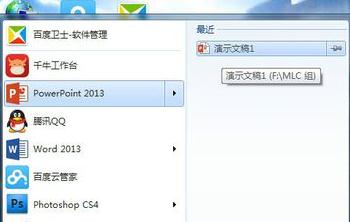
进入主页面后,点击左上角“文件”按钮。
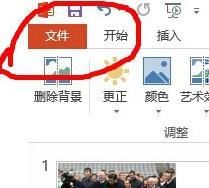
出现以下界面时点击“导出”按钮。
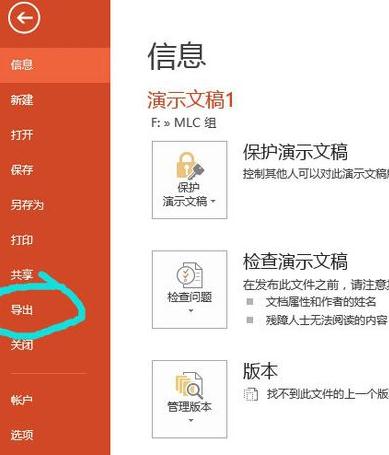
出现如下界面时点击“创建视频”按钮。
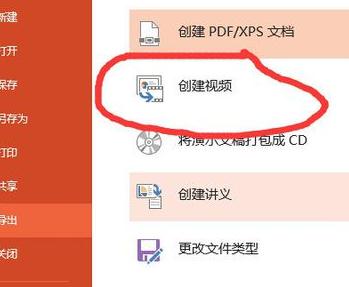
然后根据需要选择合适的分辨率。
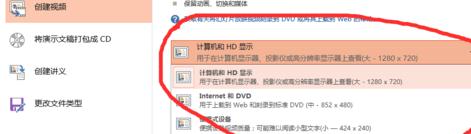
最后点击“创建视频”就ok了。
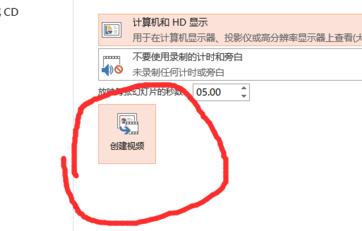
创建的过程可能有点慢,请耐心等待。
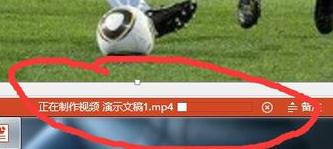
以上就是在ppt2013中导出mp4格式视频文件的具体操作了,大家都学会了吗?
 天极下载
天极下载






































































 腾讯电脑管家
腾讯电脑管家
 火绒安全软件
火绒安全软件
 向日葵远程控制软件
向日葵远程控制软件
 微信电脑版
微信电脑版
 自然人电子税务局(扣缴端)
自然人电子税务局(扣缴端)
 微信最新版
微信最新版
 桌面百度
桌面百度
 CF活动助手
CF活动助手
